Win10系统更改时间、日期数据格式的方法
时间:2023-09-05 09:17:26作者:极光下载站人气:0
win10系统是很多小伙伴都在使用的一款电脑操作系统,在这款系统中,我们可以对电脑中的文字、壁纸、主题颜色等进行个性化设置。在使用Win10系统的过程中,有的小伙伴想要将桌面左下角的时间和日期更改为自己习惯的格式,这时我们只需要进入“时间和语言”设置页面,然后在“日期和时间”页面中打开“日期、时间和区域格式设置”选项,再打开“更改数据格式”选项,最后在更改数据格式页面中选中自己需要的时间或日期格式即可。有的小伙伴可能不清楚具体的操作方法,接下来小编就来和大家分享一下Win10系统更改时间、日期数据格式的方法。
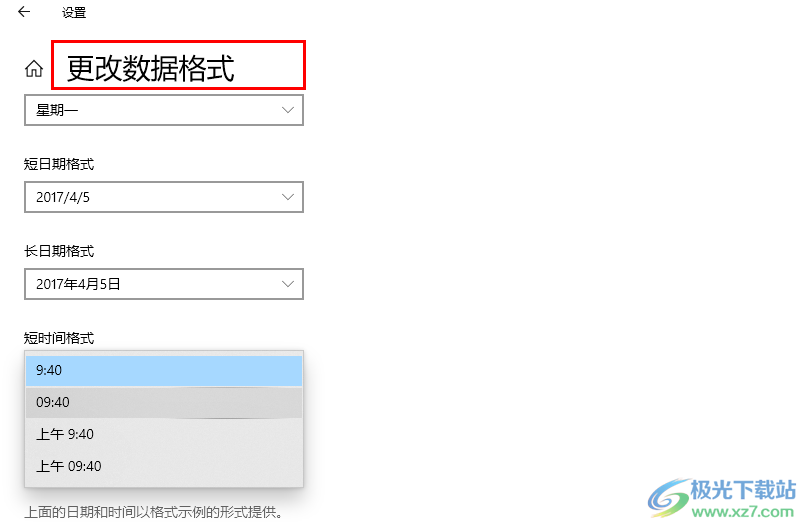
方法步骤
1、第一步,我们在桌面左下角点击打开“开始”按钮,然后在菜单列表中打开“设置”选项
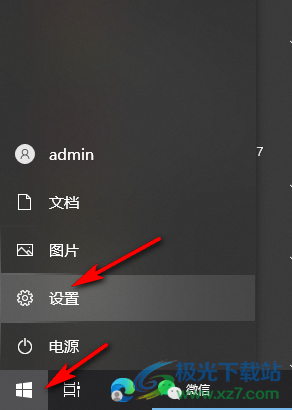
2、第二步,进入设置页面之后,我们找到“时间和语言”选项,点击打开该选项
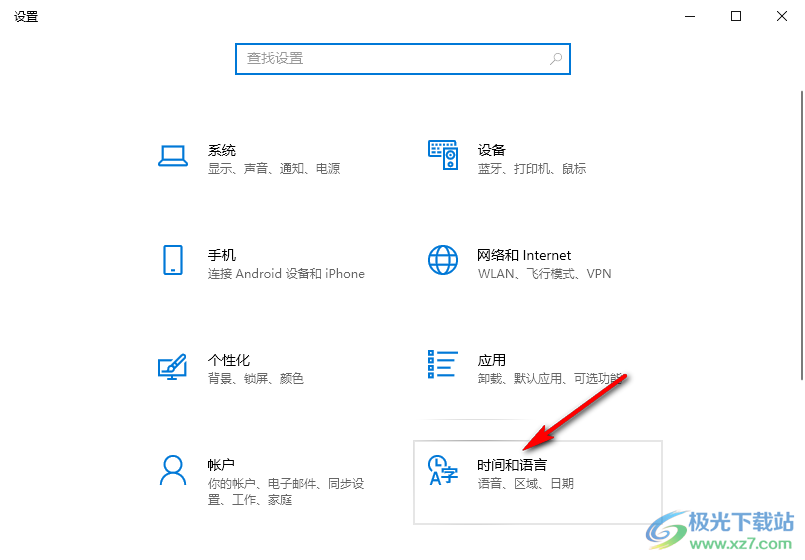
3、第三步,进入“时间和语言”页面之后,我们在“日期和时间”的右侧页面中打开“日期、时间和区域格式设置”选项

4、第四步,接着我们在新的页面中点击打开“更改数据格式”选项
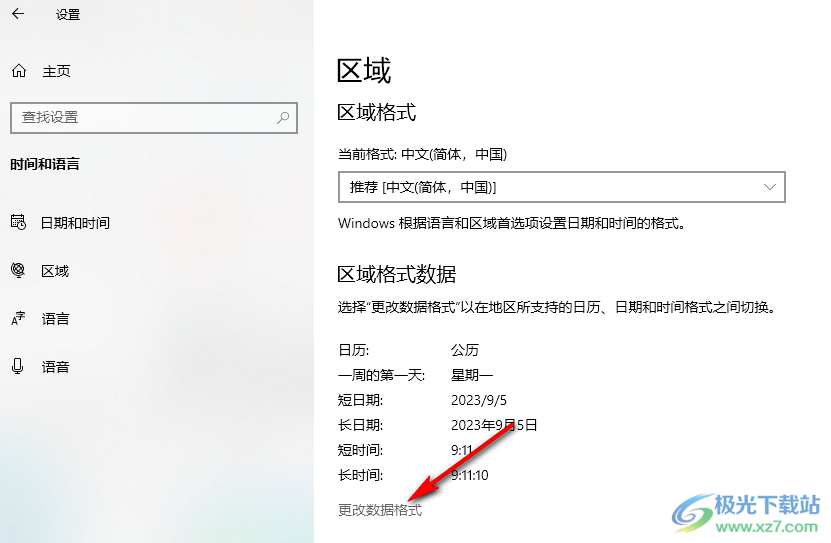
5、第五步,最后我们在更改数据格式页面中打开日期格式并在下拉列表中选择新的格式即可

以上就是小编整理总结出的关于Win10系统更改时间、日期数据格式的方法,我们进入“时间和语言”设置页面,然后在“日期和时间”页面中打开“日期、时间和区域格式设置”,接着打开“更改数据格式”选项,最后在更改数据格式页面中就可以进行时间、日期格式的更改了,感兴趣的小伙伴快去试试吧。

大小:4.00 GB版本:64位单语言版环境:Win10
- 进入下载

网友评论